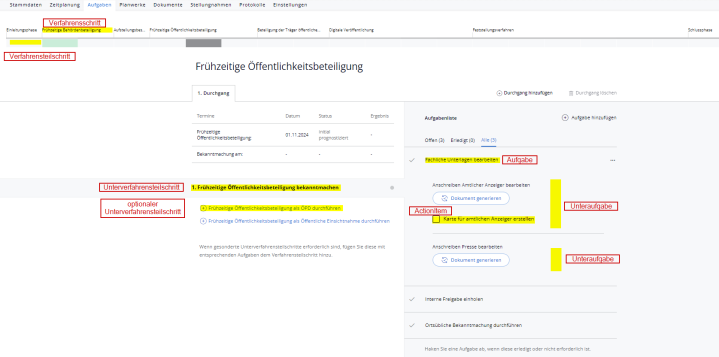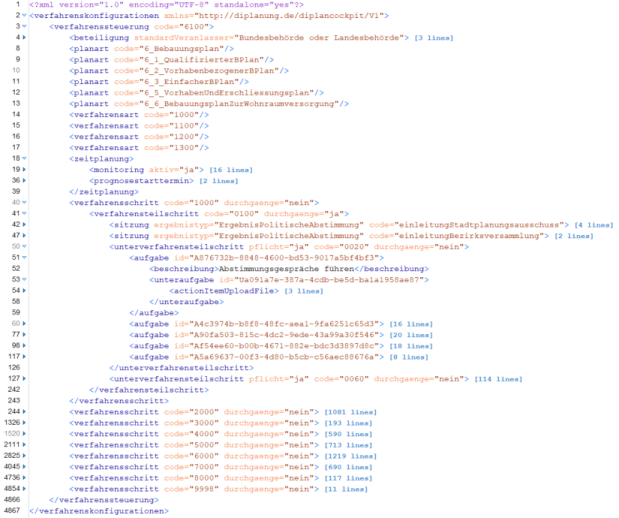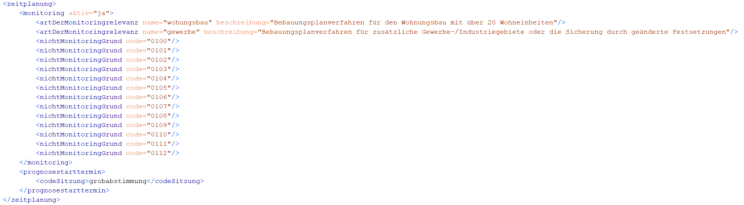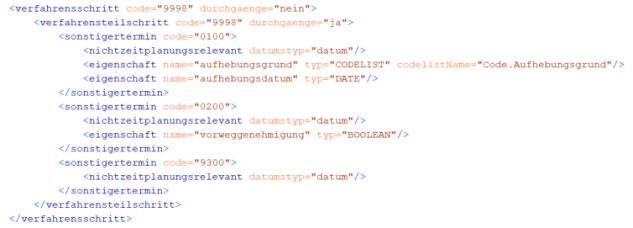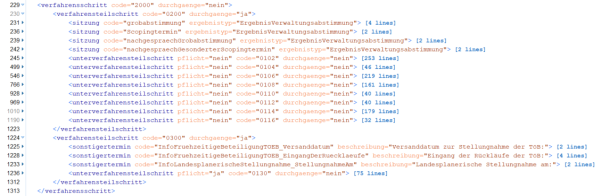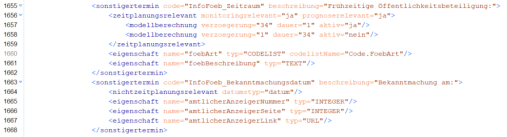Verfahrenskonfiguration Pro: Unterschied zwischen den Versionen
| (35 dazwischenliegende Versionen desselben Benutzers werden nicht angezeigt) | |||
| Zeile 1: | Zeile 1: | ||
| − | ''' | + | '''> Zurück zur Hauptseite [[DiPlan Cockpit Pro für Mandanten-Administratoren (M-A)|DiPlanCockpit Pro für Mandanten-Administratoren (M-A)]]''' |
Die Verfahrenskonfiguration, kurz VK, ist das zentrale Element in der Konfiguration. Über Verfahrenskonfigurationen wird je nach Verfahrenssteuerungstyp (kurz V-Typ) der Ablauf des Verfahrens festgelegt. Das heißt, die VK bestimmt den Ablauf des Verfahrens und die vorgesehenen Aufgaben innerhalb eines Verfahrens. Außerdem enthält sie grundlegende Einstellungen zur Zeitplanung. | Die Verfahrenskonfiguration, kurz VK, ist das zentrale Element in der Konfiguration. Über Verfahrenskonfigurationen wird je nach Verfahrenssteuerungstyp (kurz V-Typ) der Ablauf des Verfahrens festgelegt. Das heißt, die VK bestimmt den Ablauf des Verfahrens und die vorgesehenen Aufgaben innerhalb eines Verfahrens. Außerdem enthält sie grundlegende Einstellungen zur Zeitplanung. | ||
Es ist eine Default-Stellung für die kommunale Bauleitplanung verfügbar, die Mandanten spezifisch angepasst werden kann. Es lassen sich beliebig viele unterschiedliche VKs konfigurieren, die für jeden V-Typ eigene Abläufe definieren. | Es ist eine Default-Stellung für die kommunale Bauleitplanung verfügbar, die Mandanten spezifisch angepasst werden kann. Es lassen sich beliebig viele unterschiedliche VKs konfigurieren, die für jeden V-Typ eigene Abläufe definieren. | ||
| + | |||
| + | == Tab Verfahrenskonfiguration == | ||
| + | Im Tab Verfahrenskonfiguration sind die verfügbaren Verfahrenskonfigurationen aufgelistet. Sie lassen sich nach Name, Status, Verwendung, Aktualisierungsdatum und bearbeitender Person filtern. Das Herunterladen erfolgt wahlweise einzeln als XML für eine Verfahrenskonfiguration oder für alle zusammen in Form einer ZIP-Datei. | ||
| + | |||
| + | Eine Verfahrenskonfiguration kann angepasst und bzw. neu erstellt und anschließend über das dafür vorgesehene Feld hochgeladen werden. Eine neu hochgeladene Verfahrenskonfiguration gilt für alle danach neu angelegten Verfahren, bereits vorhandene Verfahren werden nicht verändert. | ||
| + | |||
| + | Es ist ebenfalls möglich Verfahrenskonfigurationen zu löschen. Das erfolgt in zwei Schritten. Zuerst wird eine Verfahrenskonfiguration per Klick auf "Löschen" im Drei-Punkte-Menü als gelöscht markiert. Anschließend kann sie wiederhergestellt oder endgültig gelöscht werden. Für die endgültige Löschung ist Voraussetzung, dass die Verfahrenskonfiguration nicht mehr in Verwendung ist. Gegebenenfalls sind deswegen zuerst die Verfahren zu löschen, die die Verfahrenskonfiguration noch verwenden. Die betreffenden Verfahren werden per Klick auf die Werte in der Spalte "in Verwendung" angezeigt. | ||
== Wichtige Hinweise == | == Wichtige Hinweise == | ||
| Zeile 13: | Zeile 20: | ||
* Beim Hochladen ist die Reihenfolge wichtig: Angepasste, änderbare Codelisten müssen zuerst hochgeladen werden. Danach folgt die angepasste VK. Wird die Reihenfolge nicht eingehalten, kann es zur Fehlermeldung kommen. | * Beim Hochladen ist die Reihenfolge wichtig: Angepasste, änderbare Codelisten müssen zuerst hochgeladen werden. Danach folgt die angepasste VK. Wird die Reihenfolge nicht eingehalten, kann es zur Fehlermeldung kommen. | ||
* Für die Änderung von VK und Codelisten empfiehlt sich der Einsatz eines professionellen XLM-Tools, das Validierungs-Funktionen bietet. Diese laufen i.d.R. im Hintergrund ab und zeigen optisch Fehler an, wie falsche Einrückungen im XML-Baum oder fehlende Bestandteile wie der End-Tag eines Elements. Die Validierung erfolgt gegen die Datei diplanung.xsd. | * Für die Änderung von VK und Codelisten empfiehlt sich der Einsatz eines professionellen XLM-Tools, das Validierungs-Funktionen bietet. Diese laufen i.d.R. im Hintergrund ab und zeigen optisch Fehler an, wie falsche Einrückungen im XML-Baum oder fehlende Bestandteile wie der End-Tag eines Elements. Die Validierung erfolgt gegen die Datei diplanung.xsd. | ||
| + | * Bestimmte Zeichen in einer XML müssen encoded werden, damit sie nicht eine besondere Rolle im XML-Syntax erfüllen. Allgemein gibt es 5 Zeichen, die [https://stackoverflow.com/a/1091953 in XML escaped] werden müssen: | ||
| + | ** " muss escaped werden als " | ||
| + | ** ' muss escaped werden als ' | ||
| + | ** < muss escaped werden als &lt; | ||
| + | ** > muss escaped werden als &gt; | ||
| + | ** & muss escaped werden als &amp; | ||
| − | Mehr Details zur Mandanten spezifischen Anpassung von VK + änderbaren Codelisten siehe Abschnitt: Mandanten spezifische Anpassung und Erstellung von Verfahrenskonfigurationen. | + | Mehr Details zur Mandanten spezifischen Anpassung von VK + änderbaren Codelisten siehe Abschnitt: [https://wiki.diplanung.de/index.php/Verfahrenskonfiguration_Pro#Mandanten_spezifische_Anpassung_und_Erstellung_von_VK Mandanten spezifische Anpassung und Erstellung von Verfahrenskonfigurationen.] |
== Elemente der Verfahrenskonfiguration im Frontend == | == Elemente der Verfahrenskonfiguration im Frontend == | ||
| Zeile 20: | Zeile 33: | ||
Die gelbe Markierung zeigt jeweils exemplarisch ein Element an, der nächstliegende rote Kasten mit Text die Bezeichnung. | Die gelbe Markierung zeigt jeweils exemplarisch ein Element an, der nächstliegende rote Kasten mit Text die Bezeichnung. | ||
| − | [[Datei:ImageVKFrontend.png|zentriert| | + | [[Datei:ImageVKFrontend.png|zentriert|719x719px|alternativtext=|rahmenlos]] |
== Struktur der Verfahrenskonfiguration == | == Struktur der Verfahrenskonfiguration == | ||
| Zeile 26: | Zeile 39: | ||
== Screenshot mit Überblick der VK == | == Screenshot mit Überblick der VK == | ||
| − | [[Datei: | + | '''Hinweis''': Neben dem Code der Verfahrenssteuerung (Zeile 3) ist die Fachdomäne anzugeben, hier "KommunaleBauleitplanung" (fehlt im Screenshot). Die Zeile muss lauten <code><verfahrenssteuerung code="6100" fachdomaene="KommunaleBauleitplanung"></code>[[Datei:ImageVKUeberblick1.png|zentriert|rahmenlos|619x619px]] |
=== Erläuterung der Grundstruktur === | === Erläuterung der Grundstruktur === | ||
| − | [[Datei: | + | [[Datei:VKRahmen2.png|alternativtext=|zentriert|rahmenlos|418x418px]] |
| − | Den äußeren Rahmen bildet die Angabe des Codes für die jeweilige VK. Im dargestellten Beispiel ist dies der Code 6100. Für jeden gewünschten V-Typ ist eine separate Datei mit einem eindeutigen Code erforderlich. Dieser Code MUSS in der Codeliste Code.Verfahrenssteuerung enthalten sein. | + | Den äußeren Rahmen bildet die Angabe des Codes für die jeweilige VK. Im dargestellten Beispiel ist dies der Code 6100. Für jeden gewünschten V-Typ ist eine separate Datei mit einem eindeutigen Code erforderlich. Dieser Code MUSS in der Codeliste Code.Verfahrenssteuerung enthalten sein. |
| − | [[Datei: | + | |
| − | + | Daneben folgt die Angabe der Fachdomäne, hier ist es die "KommunaleBauleitplanung". | |
| + | |||
| + | Unterhalb der Verfahrenssteuerung und einmal eingerückt folgen die Angabe der Veranlasser für die Beteiligung sowie die gewünschten Planarten und Verfahrensarten für die VK. Die Beteiligung ist verpflichten mit einem "StandardVeranlasser" anzugeben. Optional können weitere Veranlasser mit einer Zuständigkeit angegeben werden. Beim Nachrichtenaustausch mit DiPlanBeteiligung wird geprüft, ob ein spezifisch zur Zuständigkeit passender Veranlasser vorhanden ist. Wenn ja, wird dieser übermittelt, andernfalls der Standard-Veranlasser ohne Zuständigkeit. | ||
| + | [[Datei:ImageVKBeteiligungVeranlasser.png|zentriert|rahmenlos|455x455px]] | ||
| + | Die angegebenen Planarten sollten fachlich zum Verfahrenssteuerungstyp passen. Zulässige Kombinationen sind im XRepository in der [https://www.xrepository.de/details/urn:xoev-de:xplanverfahren:codeliste:planart Codeliste Planart] aufgeführt. Der Eintrag in der Spalte "Übergeordneter Wert" der Codeliste bezeichnet den passenden Verfahrenssteuerungstyp. | ||
| + | [[Datei:ImageVKZustaendigkeit1.png|zentriert|rahmenlos]] | ||
| + | Optional kann oberhalb der Beteiligung noch die Zuständigkeit angegeben sein. Wenn eine oder mehrere Zuständigkeiten in der VK aufgeführt sind, steht die VK nur für diese zur Verfügung. Andernfalls ist die Nutzung der VK für alle Zuständigkeiten möglich. | ||
| + | |||
| + | An die Verfahrensarten schließen sich allgemeine Angaben zur Zeitplanung an. Anschließend folgt der Hauptteil der VK mit der Auflistung aller Verfahrensschritte. Diese enthalten jeweils Verfahrensteilschritte, Unterverfahrensteilschritte, Aufgaben, Unteraufgaben und schließlich die ActionItems. | ||
Sämtliche ActionItems sind im Detail auf einer eigenen Unterseite beschrieben. Auf dieser Seite folgt eine Erläuterung der übrigen Elemente der VK. | Sämtliche ActionItems sind im Detail auf einer eigenen Unterseite beschrieben. Auf dieser Seite folgt eine Erläuterung der übrigen Elemente der VK. | ||
| Zeile 39: | Zeile 60: | ||
==== Zeitplanung ==== | ==== Zeitplanung ==== | ||
| − | [[Datei: | + | [[Datei:ImageVKZeitplanung2.png|zentriert|rahmenlos|744x744px]] |
| − | Im Abschnitt zur Zeitplanung wird festgelegt, ob ein Monitoring vorgesehen ist. Im dargestellten Beispiel ist es vorgesehen. | + | Im Abschnitt zur Zeitplanung wird festgelegt, ob ein Monitoring vorgesehen ist. Im dargestellten Beispiel ist es vorgesehen. Zusätzlich ist angegeben, welche möglichen Arten der Monitoringrelevanz es geben soll und welche Nicht-Monitoring-Gründe. |
| − | Außerdem wird festgelegt, welcher Termin als Prognosestarttermin dienen soll. Von diesem geht die gesamte Zeitplanung aus. Im Beispiel ist es der Termin "Grobabstimmung". Angegeben ist der entsprechende Code "grobabstimmung" aus der Codeliste Code.Sitzungen, alternativ ist auch ein Code aus Code.SonstigeTermin möglich. | + | Außerdem wird im Abschnitt zur Zeitplanung festgelegt, welcher Termin als Prognosestarttermin dienen soll. Von diesem geht die gesamte Zeitplanung aus. Im Beispiel ist es der Termin "Grobabstimmung". Angegeben ist der entsprechende Code "grobabstimmung" aus der Codeliste Code.Sitzungen, alternativ ist auch ein Code aus Code.SonstigeTermin möglich. Zu beachten ist, dass der gewählte Termin mit dem Attribut "prognoserelevant=ja" angelegt werden muss. |
{| class="wikitable" | {| class="wikitable" | ||
!Name | !Name | ||
| Zeile 49: | Zeile 70: | ||
|monitoring | |monitoring | ||
|Angabe, ob ein Monitoring vorgesehen ist. | |Angabe, ob ein Monitoring vorgesehen ist. | ||
| + | |- | ||
| + | |artDerMonitoringRelevanz | ||
| + | |Angabe möglicher Arten der Monitoringrelevanz mit Name und Beschreibung. | ||
| + | |- | ||
| + | |nichtMonitoringGrund | ||
| + | |Angabe von Codes aus der Codeliste Code.NichtMonitoringGrund, die für Verfahren mit dieser Verfahrenskonfiguration zur Verfügung stehen sollen. | ||
|- | |- | ||
|prognosestarttermin | |prognosestarttermin | ||
| − | |Definiert den Prognosestarttermin, von dem die Zeitplanung ausgeht. | + | |Definiert den Prognosestarttermin, von dem die Zeitplanung ausgeht. Zu beachten ist, dass der gewählte Termin mit dem Attribut "prognoserelevant=ja" angelegt werden muss. |
|} | |} | ||
| + | |||
| + | ==== Optional: Mandanten spezifische Stammdaten ==== | ||
| + | Optional können oberhalb der Verfahrensschritte zusätzliche Mandanten spezifische Stammdaten angegeben werden. Diese ermöglichen die Gestaltung individueller Eingabefelder für die Stammdatenseite. Sie erscheinen auf der Stammdatenseite oberhalb des Abschnitts zu Parallelverfahren in der Reihenfolge, mit der sie in der Verfahrenskonfiguration aufgeführt sind. Ihre Definition erfolgt beispielsweise in der Form <code><eigenschaft label="Beispiel eines Mandanten spezifischen Feldes zur Eingabe von Text" name="Beispiel6200Text" typ="TEXT" subtyp="SINGLE" pflicht="nein"/></code>. | ||
| + | |||
| + | Erklärung der Felder: | ||
| + | |||
| + | * label: Wird als Beschriftung des Feldes angezeigt – kann frei gewählt werden | ||
| + | * name: Technischer Name – muss eindeutig sein, sprich darf nur einmal verwendet werden | ||
| + | * typ: Gibt den Datentyp an. Zulässige Werte sind: | ||
| + | ** TEXT → Freitextfeld (max. 255 Zeichen) | ||
| + | ** FLOAT → Zahlenfeld für Gleitkommazahlen | ||
| + | ** INTEGER → Zahlenfeld für ganze Zahlen | ||
| + | ** BOOLEAN → Checkbox | ||
| + | ** DATE → Datumsfeld | ||
| + | ** URL → Linkfeld | ||
| + | ** CODELIST → Dropdown-Auswahl (Inhalte kommen aus einer Codeliste) | ||
| + | * subtyp: Muss aktuell immer den Wert SINGLE haben | ||
| + | * pflicht: Gibt an, ob das Feld verpflichtend ist (ja oder nein) . codelistName: Nur erforderlich bei Typ CODELIST. Der Wert muss dann lauten: "Code." + Name der Codeliste, z.B. "Code.Zustaendigkeit" | ||
==== Verfahrensschritt ==== | ==== Verfahrensschritt ==== | ||
| − | [[Datei:ImageVKVS.png|links| | + | [[Datei:ImageVKVS.png|links|488x488px|alternativtext=|rahmenlos]] |
Ein Verfahrensschritt ist die oberste Ebene in der Unterteilung eines Verfahrens in mehrere Abschnitte. Er wird durch die Angabe des Codes aus Code.Verfahrensschritte bestimmt. Außerdem erfolgt die Angabe, ob mehrere Durchgänge möglich sein sollen. Aktuell werden Durchgänge auf Ebene der Verfahrensschritte durch das Cockpit nicht unterstützt, sodass die Angabe von "ja" keinen Effekt hat. | Ein Verfahrensschritt ist die oberste Ebene in der Unterteilung eines Verfahrens in mehrere Abschnitte. Er wird durch die Angabe des Codes aus Code.Verfahrensschritte bestimmt. Außerdem erfolgt die Angabe, ob mehrere Durchgänge möglich sein sollen. Aktuell werden Durchgänge auf Ebene der Verfahrensschritte durch das Cockpit nicht unterstützt, sodass die Angabe von "ja" keinen Effekt hat. | ||
| Zeile 61: | Zeile 106: | ||
Die Reihenfolge der Verschachtelung (Verfahrensschritt > Verfahrensteilschritt > Unterverfahrensteilschritt) muss eingehalten werden. In einen Verfahrensschritt direkt einen Unterverfahrensteilschritt einzufügen ist nicht zulässig. Ebenso wenig ist es zulässig, innerhalb eines Verfahrensteilschritts oder einer tieferen Ebene, Verfahrensschritte zu ergänzen. | Die Reihenfolge der Verschachtelung (Verfahrensschritt > Verfahrensteilschritt > Unterverfahrensteilschritt) muss eingehalten werden. In einen Verfahrensschritt direkt einen Unterverfahrensteilschritt einzufügen ist nicht zulässig. Ebenso wenig ist es zulässig, innerhalb eines Verfahrensteilschritts oder einer tieferen Ebene, Verfahrensschritte zu ergänzen. | ||
| + | |||
| + | Damit die Verfahrensschritte in der richtigen Reihenfolge dargestellt werden, ist es notwendig ihre Codes in alphabetischer/numerischer Reihenfolge zu vergeben, also beispielsweise "0001VerfahrensschrittEins", "0002Verfahrensschritt2" usw. | ||
{| class="wikitable" | {| class="wikitable" | ||
!Name | !Name | ||
| Zeile 71: | Zeile 118: | ||
|Bestimmt ob Durchgänge möglich sein sollen. Angabe "ja" oder "nein". Im Cockpit werden Durchgänge für Verfahrensschritte nicht unterstützt. | |Bestimmt ob Durchgänge möglich sein sollen. Angabe "ja" oder "nein". Im Cockpit werden Durchgänge für Verfahrensschritte nicht unterstützt. | ||
|} | |} | ||
| + | Eine Besonderheit ist der Verfahrensschritt 9998. Dieser ist obligatorisch mitsamt des Verfahrensteilschritts 9998. Darin können Termine aufgeführt sein, die Eingaben auf der Stammdatenseite referenzieren. | ||
| + | |||
| + | Die mit der Stammdatenseite verknüpften Termine sind 0100 (Beschlussdatum) und 9300 (Bekanntmachung). Diese müssen im VS 9998 wie im Screenshot dargestellt angegeben werden, wenn sie nicht bereits in einem vorherigen Verfahrensschritt definiert sind. Wichtig für die Stammdatenseite ist, dass diese beiden Termine in der Verfahrenskonfiguration enthalten sind, aber nicht an welcher Stelle. Der VS 9998 dienst als Option, wenn nicht gewünscht ist, die Termine in den Verfahrensablauf einzubinden. | ||
| + | |||
| + | Optional kann zusätzlich der Termin 0200 (Vorweggenehmigung bzw. Planreife gemäß §33 BauGB) eingebunden werden und ist dann ebenfalls mit dem entsprechenden Feld der Stammdatenseite verknüpft.[[Datei:ImageVS9998.png|zentriert|rahmenlos|633x633px]] | ||
==== Verfahrensteilschritt ==== | ==== Verfahrensteilschritt ==== | ||
| − | [[Datei:ImageVKVTS.png | + | [[Datei:ImageVKVTS.png|601x601px|alternativtext=|zentriert|rahmenlos]] |
Verfahrensteilschritte bilden die zweite Ebene in der Strukturierung des Verfahrensablaufs. Sie werden durch die Angabe eines Codes aus Code.Verfahrensteilschritte bestimmt. Außerdem erfolgt die Angabe, ob mehrere Durchgänge möglich sein sollen. | Verfahrensteilschritte bilden die zweite Ebene in der Strukturierung des Verfahrensablaufs. Sie werden durch die Angabe eines Codes aus Code.Verfahrensteilschritte bestimmt. Außerdem erfolgt die Angabe, ob mehrere Durchgänge möglich sein sollen. | ||
| Zeile 95: | Zeile 147: | ||
==== Sitzung ==== | ==== Sitzung ==== | ||
| − | [[Datei:ImageVKSitzung.png|links| | + | [[Datei:ImageVKSitzung.png|links|474x474px|alternativtext=|rahmenlos]] |
| − | Sitzungen werden über einen Code aus der Codeliste Code.Sitzungscodes bestimmt. Zusätzlich werden mögliche Ergebnisse über die Angabe eines Codes aus Code.Sitzungsergebnistyp festgelegt. | + | Sitzungen werden über einen Code aus der Codeliste Code.Sitzungscodes bestimmt. Zu beachten ist, dass die Bezeichnung einer Sitzung maximal 255 Zeichen umfassen darf. Zusätzlich werden mögliche Ergebnisse über die Angabe eines Codes aus Code.Sitzungsergebnistyp festgelegt. |
Jede Sitzung enthält die Information, ob sie zeitplanungsrelevant oder nicht zeitplanungsrelevant ist. Bei Relevanz für die Zeitplanung ist ebenfalls anzugeben ob Monitoring- und/oder Prognoserelevanz gewünscht ist. Zusätzlich ist die vorgesehene Wirkung in der Modellberechnung anzugeben. Dies erfolgt über die Verzögerung, Dauer und das Setzen auf Aktiv. Die möglichen Verzögerungsgründe werden hier nicht angegeben, sondern sind je nach V-Typ festgelegt und stammen aus der Codeliste Code.Verzoegerungsgrund. | Jede Sitzung enthält die Information, ob sie zeitplanungsrelevant oder nicht zeitplanungsrelevant ist. Bei Relevanz für die Zeitplanung ist ebenfalls anzugeben ob Monitoring- und/oder Prognoserelevanz gewünscht ist. Zusätzlich ist die vorgesehene Wirkung in der Modellberechnung anzugeben. Dies erfolgt über die Verzögerung, Dauer und das Setzen auf Aktiv. Die möglichen Verzögerungsgründe werden hier nicht angegeben, sondern sind je nach V-Typ festgelegt und stammen aus der Codeliste Code.Verzoegerungsgrund. | ||
| Zeile 130: | Zeile 182: | ||
|- | |- | ||
|datumstyp | |datumstyp | ||
| − | |Beschreibt die Art der Datumsangabe. Angabe "datum", "zeitraum" oder "datum_zeitraum". | + | |Beschreibt für nicht zeitplanungsrelevante Termine die Art der Datumsangabe. Angabe "datum", "zeitraum" oder "datum_zeitraum". |
|} | |} | ||
==== Sonstiger Termin ==== | ==== Sonstiger Termin ==== | ||
| − | [[Datei: | + | [[Datei:ImageSonstigeTermine.png|links|rahmenlos|507x507px]] |
| − | Sonstige Termine werden über einen Code aus der Codeliste Code.SonstigeTermin bestimmt. Zusätzlich wird in der Beschreibung der anzuzeigende Text zu dem sonstigen Termin definiert. | + | (Hinweis: Des Screenshot zeigt zwei verschiedene sonstige Termine, um möglichst viele Optionen der Konfiguration abzubilden.) |
| + | |||
| + | Sonstige Termine werden über einen Code aus der Codeliste Code.SonstigeTermin bestimmt. Zu beachten ist, dass die Bezeichnung eines sonstigen Termins maximal 255 Zeichen umfassen darf. Zusätzlich wird in der Beschreibung der anzuzeigende Text zu dem sonstigen Termin definiert. | ||
Jeder sonstige Termin enthält die Information, ob er zeitplanungsrelevant oder nicht zeitplanungsrelevant ist. Bei Relevanz für die Zeitplanung ist ebenfalls anzugeben ob Monitoring- und/oder Prognoserelevanz gewünscht ist. Zusätzlich ist die vorgesehene Wirkung in der Modellberechnung anzugeben. Dies erfolgt über die Verzögerung, Dauer und das Setzen auf Aktiv. Die möglichen Verzögerungsgründe werden hier nicht angegeben, sondern sind je nach V-Typ fest vorgegeben. | Jeder sonstige Termin enthält die Information, ob er zeitplanungsrelevant oder nicht zeitplanungsrelevant ist. Bei Relevanz für die Zeitplanung ist ebenfalls anzugeben ob Monitoring- und/oder Prognoserelevanz gewünscht ist. Zusätzlich ist die vorgesehene Wirkung in der Modellberechnung anzugeben. Dies erfolgt über die Verzögerung, Dauer und das Setzen auf Aktiv. Die möglichen Verzögerungsgründe werden hier nicht angegeben, sondern sind je nach V-Typ fest vorgegeben. | ||
Für nicht zeitplanungsrelevante sonstige Termine ist nur anzugeben, welcher Datumstyp gewünscht ist. Dieser kann ein Datum (Angabe datum), Zeitraum (Angabe zeitraum) oder flexibel (Angabe datum_zeitraum) sein. | Für nicht zeitplanungsrelevante sonstige Termine ist nur anzugeben, welcher Datumstyp gewünscht ist. Dieser kann ein Datum (Angabe datum), Zeitraum (Angabe zeitraum) oder flexibel (Angabe datum_zeitraum) sein. | ||
| + | |||
| + | Sonstige Termine können außerdem über eine oder mehrere Angaben einer "eigenschaft" verfügen. Es stehen unterschiedliche Datentypen zur Verfügung (siehe Tabelle), mit denen weitere Informationen zu einem Termin angegeben werden können. | ||
{| class="wikitable" | {| class="wikitable" | ||
!Name | !Name | ||
| Zeile 169: | Zeile 225: | ||
|- | |- | ||
|datumstyp | |datumstyp | ||
| − | |Beschreibt die Art der Datumsangabe. Angabe "datum", "zeitraum" oder "datum_zeitraum". | + | |Beschreibt für nicht zeitplanungsrelevante Termine die Art der Datumsangabe. Angabe "datum", "zeitraum" oder "datum_zeitraum". |
| + | |- | ||
| + | |eigenschaft | ||
| + | |Beschreibt zusätzliche Informationen zu dem Termin. Umfasst "name", "typ" und optional "codelistName". | ||
| + | |- | ||
| + | |name | ||
| + | |Benennt die "eigenschaft" des Termins. Angabe als String. | ||
| + | |- | ||
| + | |typ | ||
| + | |Beschreibt das Datenformat der "eigenschaft" des Termins. Optionen: "TEXT", "FLOAT", "INTEGER", "BOOLEAN", "DATE", "URL", "CODELIST" | ||
| + | |- | ||
| + | |codelistName | ||
| + | |Benennt die zu referenzierende Codeliste, wenn der "typ" der "eigenschaft" "CODELIST" ist. | ||
|} | |} | ||
==== Unterverfahrensteilschritt ==== | ==== Unterverfahrensteilschritt ==== | ||
| − | [[Datei:ImageVKUVTS.png|links| | + | [[Datei:ImageVKUVTS.png|links|436x436px|alternativtext=|rahmenlos]] |
Unterverfahrensteilschritte bilden die dritte Ebene in der Strukturierung des Verfahrensablaufs. Sie werden durch die Angabe des Codes aus Code.Unterverfahrensteilschritte bestimmt. Die Angabe bei "pflicht" legt fest, ob der Unterverfahrensteilschritt immer aktiviert sein soll (Angabe "ja"), oder ob er optional und manuell aktivierbar sein soll (Angabe "nein"). Außerdem erfolgt die Angabe, ob mehrere Durchgänge möglich sein sollen. Aktuell werden Durchgänge auf Ebene der Unterverfahrensteilschritte durch das Cockpit nicht unterstützt, sodass die Angabe von "ja" keinen Effekt hat. | Unterverfahrensteilschritte bilden die dritte Ebene in der Strukturierung des Verfahrensablaufs. Sie werden durch die Angabe des Codes aus Code.Unterverfahrensteilschritte bestimmt. Die Angabe bei "pflicht" legt fest, ob der Unterverfahrensteilschritt immer aktiviert sein soll (Angabe "ja"), oder ob er optional und manuell aktivierbar sein soll (Angabe "nein"). Außerdem erfolgt die Angabe, ob mehrere Durchgänge möglich sein sollen. Aktuell werden Durchgänge auf Ebene der Unterverfahrensteilschritte durch das Cockpit nicht unterstützt, sodass die Angabe von "ja" keinen Effekt hat. | ||
| Zeile 192: | Zeile 260: | ||
==== Aufgabe ==== | ==== Aufgabe ==== | ||
| − | [[Datei:ImageVKAufgabe.png|zentriert| | + | [[Datei:ImageVKAufgabe.png|zentriert|719x719px|alternativtext=|rahmenlos]] |
Aufgaben sind in Unterverfahrensteilschritten enthalten. Pro Unterverfahrensteilschritt sind 0 bis beliebig viele Aufgaben möglich. | Aufgaben sind in Unterverfahrensteilschritten enthalten. Pro Unterverfahrensteilschritt sind 0 bis beliebig viele Aufgaben möglich. | ||
| − | Jede Aufgabe benötigt eine eindeutige ID zur Identifikation und eine Beschreibung, die im Cockpit angezeigt wird. Optional kann eine Bedingung angegeben werden, wann die Aufgabe angezeigt werden soll. Im dargestellten Beispiel wird die Aufgabe nur angezeigt, wenn der sonstige Termin "InfoFoeb_Zeitraum" als Eigenschaft den Code | + | Jede Aufgabe benötigt eine eindeutige ID zur Identifikation und eine Beschreibung, die im Cockpit angezeigt wird. Optional kann eine Bedingung angegeben werden, wann die Aufgabe angezeigt werden soll. Im dargestellten Beispiel wird die Aufgabe nur angezeigt, wenn der sonstige Termin "InfoFoeb_Zeitraum" als Eigenschaft den Code 0200 erhalten hat. |
{| class="wikitable" | {| class="wikitable" | ||
!Name | !Name | ||
| Zeile 211: | Zeile 279: | ||
|unteraufgabe | |unteraufgabe | ||
|Unteraufgabe der Aufgabe, enthält die ActionItems. | |Unteraufgabe der Aufgabe, enthält die ActionItems. | ||
| + | |} | ||
| + | Es können auch Werte von ActionItems in Bedinungen genutzt werden. Dabei sind jedoch nur ActionItems möglich, die im selben Verfahrensteilschritt definiert sind, in dem auch die Aufgabe/Unteraufgabe mit der Bedingung enthalten ist. Zudem muss das ActionItem in der Verfahrenskonfiguration eine refID definiert haben, welche dann genutzt wird um das ActionItem in der Bedingung zu referenzieren. | ||
| + | |||
| + | Beispiele: | ||
| + | {| class="wikitable" | ||
| + | !Beispiel | ||
| + | !Erklärung | ||
| + | |- | ||
| + | |<code>actionItem('ref-checkbox').checked=true</code> | ||
| + | |Das ActionItem vom Typ Checkbox mit der refID <code>ref-checkbox</code> muss angehakt sein, damit die Bedingung zutrifft. | ||
| + | |- | ||
| + | |<code>actionItem('ref-string').value!=someValue</code> | ||
| + | |Das ActionItem vom Typ Text mit der refID <code>ref-string</code> darf nicht den Wert <code>someValue</code> haben, damit die Bedingung zutrifft. | ||
| + | |- | ||
| + | |<code>actionItem('ref-dropdown').valueSelected=someValue</code> | ||
| + | |Das ActionItem vom Typ Dropdown mit der refID <code>ref-dropdown</code> muss den Wert <code>someValue</code> ausgewählt haben, damit die Bedingung zutrifft. | ||
|} | |} | ||
==== Unteraufgabe ==== | ==== Unteraufgabe ==== | ||
| − | [[Datei:ImageVKUnteraufgabe.png|zentriert| | + | [[Datei:ImageVKUnteraufgabe.png|zentriert|531x531px|alternativtext=|rahmenlos]] |
Unteraufgaben sind in beliebiger Anzahl in Aufgaben enthalten und umfassen beliebig viele ActionItems. ActionItems sind auf einer eigenen Unterseite beschrieben. Um ein ActionItem einer Aufgabe hinzuzufügen, muss eine Unteraufgabe vorhanden und das ActionItem darin ergänzt werden. Direkt in eine Aufgabe ohne Unteraufgabe ActionItems hinzuzufügen ist nicht möglich. | Unteraufgaben sind in beliebiger Anzahl in Aufgaben enthalten und umfassen beliebig viele ActionItems. ActionItems sind auf einer eigenen Unterseite beschrieben. Um ein ActionItem einer Aufgabe hinzuzufügen, muss eine Unteraufgabe vorhanden und das ActionItem darin ergänzt werden. Direkt in eine Aufgabe ohne Unteraufgabe ActionItems hinzuzufügen ist nicht möglich. | ||
Aktuelle Version vom 5. November 2025, 06:12 Uhr
> Zurück zur Hauptseite DiPlanCockpit Pro für Mandanten-Administratoren (M-A)
Die Verfahrenskonfiguration, kurz VK, ist das zentrale Element in der Konfiguration. Über Verfahrenskonfigurationen wird je nach Verfahrenssteuerungstyp (kurz V-Typ) der Ablauf des Verfahrens festgelegt. Das heißt, die VK bestimmt den Ablauf des Verfahrens und die vorgesehenen Aufgaben innerhalb eines Verfahrens. Außerdem enthält sie grundlegende Einstellungen zur Zeitplanung.
Es ist eine Default-Stellung für die kommunale Bauleitplanung verfügbar, die Mandanten spezifisch angepasst werden kann. Es lassen sich beliebig viele unterschiedliche VKs konfigurieren, die für jeden V-Typ eigene Abläufe definieren.
Tab Verfahrenskonfiguration[Bearbeiten | Quelltext bearbeiten]
Im Tab Verfahrenskonfiguration sind die verfügbaren Verfahrenskonfigurationen aufgelistet. Sie lassen sich nach Name, Status, Verwendung, Aktualisierungsdatum und bearbeitender Person filtern. Das Herunterladen erfolgt wahlweise einzeln als XML für eine Verfahrenskonfiguration oder für alle zusammen in Form einer ZIP-Datei.
Eine Verfahrenskonfiguration kann angepasst und bzw. neu erstellt und anschließend über das dafür vorgesehene Feld hochgeladen werden. Eine neu hochgeladene Verfahrenskonfiguration gilt für alle danach neu angelegten Verfahren, bereits vorhandene Verfahren werden nicht verändert.
Es ist ebenfalls möglich Verfahrenskonfigurationen zu löschen. Das erfolgt in zwei Schritten. Zuerst wird eine Verfahrenskonfiguration per Klick auf "Löschen" im Drei-Punkte-Menü als gelöscht markiert. Anschließend kann sie wiederhergestellt oder endgültig gelöscht werden. Für die endgültige Löschung ist Voraussetzung, dass die Verfahrenskonfiguration nicht mehr in Verwendung ist. Gegebenenfalls sind deswegen zuerst die Verfahren zu löschen, die die Verfahrenskonfiguration noch verwenden. Die betreffenden Verfahren werden per Klick auf die Werte in der Spalte "in Verwendung" angezeigt.
Wichtige Hinweise[Bearbeiten | Quelltext bearbeiten]
Jede VK bezieht sich auf Codelisten - sowohl feste als auch (vom Mandanten) änderbare Codelisten. Um Fehler zu vermeiden, muss sichergestellt werden, dass VK und änderbare Codelisten stets auf dem gleichen Stand sind. Das bedeutet:
- Anpassungen in einer VK können Konsequenzen auf änderbare Codelisten haben. = Anpassungen IMMER für VK und änderbare Codelisten umsetzen.
- Entfernung von Codes in änderbaren Codelisten müssen mit Umsicht vorgenommen und mögliche Auswirkungen auf VK(s) geprüft und bei Bedarf umgesetzt werden.
- Einfacher ist es, Einträge / Codes in änderbaren Codelisten ergänzend vorzunehmen, also den Bestand um neue Einträge zu ergänzen.
- Beim Hochladen ist die Reihenfolge wichtig: Angepasste, änderbare Codelisten müssen zuerst hochgeladen werden. Danach folgt die angepasste VK. Wird die Reihenfolge nicht eingehalten, kann es zur Fehlermeldung kommen.
- Für die Änderung von VK und Codelisten empfiehlt sich der Einsatz eines professionellen XLM-Tools, das Validierungs-Funktionen bietet. Diese laufen i.d.R. im Hintergrund ab und zeigen optisch Fehler an, wie falsche Einrückungen im XML-Baum oder fehlende Bestandteile wie der End-Tag eines Elements. Die Validierung erfolgt gegen die Datei diplanung.xsd.
- Bestimmte Zeichen in einer XML müssen encoded werden, damit sie nicht eine besondere Rolle im XML-Syntax erfüllen. Allgemein gibt es 5 Zeichen, die in XML escaped werden müssen:
- " muss escaped werden als "
- ' muss escaped werden als '
- < muss escaped werden als <
- > muss escaped werden als >
- & muss escaped werden als &
Mehr Details zur Mandanten spezifischen Anpassung von VK + änderbaren Codelisten siehe Abschnitt: Mandanten spezifische Anpassung und Erstellung von Verfahrenskonfigurationen.
Elemente der Verfahrenskonfiguration im Frontend[Bearbeiten | Quelltext bearbeiten]
Der folgende Screenshot mit farblichen Beschriftungen und Markierungen zeigt den Reiter Aufgaben im DiPlanCockpit Pro. Darin sind die meisten Elemente der VK zu sehen, die in den folgenden Abschnitten erklärt werden.
Die gelbe Markierung zeigt jeweils exemplarisch ein Element an, der nächstliegende rote Kasten mit Text die Bezeichnung.
Struktur der Verfahrenskonfiguration[Bearbeiten | Quelltext bearbeiten]
In den folgenden Abschnitten wird eine beispielhafte VK anhand von Screenshots erläutert. Die Zahlen am linken Rand der Screenshots zeigen die Zeilennummern der XML-Datei. Insgesamt sind es im Beispiel 4836. Um eine kompakte Darstellung zu ermöglichen, sind die Bereiche, die für die jeweilige Erläuterung irrelevant sind, eingeklappt. Das ist an den kleinen blauen Pfeilen rechts von den Zeilennummern zu erkennen. Ein Pfeil nach unten bedeutet, dass der Abschnitt aufgeklappt ist. Ein Pfeil nach rechts hingegen heißt, dass an dieser Stelle noch weitere Zeilen sind, die lediglich nicht angezeigt werden. Die Anzahl der ausgeblendeten Zeilen ist in Klammern angegeben. Die Form der Darstellung ist dem verwendeten Programm geschuldet. Bei der Verwendung anderer Programme kann die visuelle Darstellung der XML abweichen.
Screenshot mit Überblick der VK[Bearbeiten | Quelltext bearbeiten]
Hinweis: Neben dem Code der Verfahrenssteuerung (Zeile 3) ist die Fachdomäne anzugeben, hier "KommunaleBauleitplanung" (fehlt im Screenshot). Die Zeile muss lauten <verfahrenssteuerung code="6100" fachdomaene="KommunaleBauleitplanung">
Erläuterung der Grundstruktur[Bearbeiten | Quelltext bearbeiten]
Den äußeren Rahmen bildet die Angabe des Codes für die jeweilige VK. Im dargestellten Beispiel ist dies der Code 6100. Für jeden gewünschten V-Typ ist eine separate Datei mit einem eindeutigen Code erforderlich. Dieser Code MUSS in der Codeliste Code.Verfahrenssteuerung enthalten sein.
Daneben folgt die Angabe der Fachdomäne, hier ist es die "KommunaleBauleitplanung".
Unterhalb der Verfahrenssteuerung und einmal eingerückt folgen die Angabe der Veranlasser für die Beteiligung sowie die gewünschten Planarten und Verfahrensarten für die VK. Die Beteiligung ist verpflichten mit einem "StandardVeranlasser" anzugeben. Optional können weitere Veranlasser mit einer Zuständigkeit angegeben werden. Beim Nachrichtenaustausch mit DiPlanBeteiligung wird geprüft, ob ein spezifisch zur Zuständigkeit passender Veranlasser vorhanden ist. Wenn ja, wird dieser übermittelt, andernfalls der Standard-Veranlasser ohne Zuständigkeit.
Die angegebenen Planarten sollten fachlich zum Verfahrenssteuerungstyp passen. Zulässige Kombinationen sind im XRepository in der Codeliste Planart aufgeführt. Der Eintrag in der Spalte "Übergeordneter Wert" der Codeliste bezeichnet den passenden Verfahrenssteuerungstyp.
Optional kann oberhalb der Beteiligung noch die Zuständigkeit angegeben sein. Wenn eine oder mehrere Zuständigkeiten in der VK aufgeführt sind, steht die VK nur für diese zur Verfügung. Andernfalls ist die Nutzung der VK für alle Zuständigkeiten möglich.
An die Verfahrensarten schließen sich allgemeine Angaben zur Zeitplanung an. Anschließend folgt der Hauptteil der VK mit der Auflistung aller Verfahrensschritte. Diese enthalten jeweils Verfahrensteilschritte, Unterverfahrensteilschritte, Aufgaben, Unteraufgaben und schließlich die ActionItems.
Sämtliche ActionItems sind im Detail auf einer eigenen Unterseite beschrieben. Auf dieser Seite folgt eine Erläuterung der übrigen Elemente der VK.
Erläuterung der einzelnen Abschnitte[Bearbeiten | Quelltext bearbeiten]
Zeitplanung[Bearbeiten | Quelltext bearbeiten]
Im Abschnitt zur Zeitplanung wird festgelegt, ob ein Monitoring vorgesehen ist. Im dargestellten Beispiel ist es vorgesehen. Zusätzlich ist angegeben, welche möglichen Arten der Monitoringrelevanz es geben soll und welche Nicht-Monitoring-Gründe.
Außerdem wird im Abschnitt zur Zeitplanung festgelegt, welcher Termin als Prognosestarttermin dienen soll. Von diesem geht die gesamte Zeitplanung aus. Im Beispiel ist es der Termin "Grobabstimmung". Angegeben ist der entsprechende Code "grobabstimmung" aus der Codeliste Code.Sitzungen, alternativ ist auch ein Code aus Code.SonstigeTermin möglich. Zu beachten ist, dass der gewählte Termin mit dem Attribut "prognoserelevant=ja" angelegt werden muss.
| Name | Zweck |
|---|---|
| monitoring | Angabe, ob ein Monitoring vorgesehen ist. |
| artDerMonitoringRelevanz | Angabe möglicher Arten der Monitoringrelevanz mit Name und Beschreibung. |
| nichtMonitoringGrund | Angabe von Codes aus der Codeliste Code.NichtMonitoringGrund, die für Verfahren mit dieser Verfahrenskonfiguration zur Verfügung stehen sollen. |
| prognosestarttermin | Definiert den Prognosestarttermin, von dem die Zeitplanung ausgeht. Zu beachten ist, dass der gewählte Termin mit dem Attribut "prognoserelevant=ja" angelegt werden muss. |
Optional: Mandanten spezifische Stammdaten[Bearbeiten | Quelltext bearbeiten]
Optional können oberhalb der Verfahrensschritte zusätzliche Mandanten spezifische Stammdaten angegeben werden. Diese ermöglichen die Gestaltung individueller Eingabefelder für die Stammdatenseite. Sie erscheinen auf der Stammdatenseite oberhalb des Abschnitts zu Parallelverfahren in der Reihenfolge, mit der sie in der Verfahrenskonfiguration aufgeführt sind. Ihre Definition erfolgt beispielsweise in der Form <eigenschaft label="Beispiel eines Mandanten spezifischen Feldes zur Eingabe von Text" name="Beispiel6200Text" typ="TEXT" subtyp="SINGLE" pflicht="nein"/>.
Erklärung der Felder:
- label: Wird als Beschriftung des Feldes angezeigt – kann frei gewählt werden
- name: Technischer Name – muss eindeutig sein, sprich darf nur einmal verwendet werden
- typ: Gibt den Datentyp an. Zulässige Werte sind:
- TEXT → Freitextfeld (max. 255 Zeichen)
- FLOAT → Zahlenfeld für Gleitkommazahlen
- INTEGER → Zahlenfeld für ganze Zahlen
- BOOLEAN → Checkbox
- DATE → Datumsfeld
- URL → Linkfeld
- CODELIST → Dropdown-Auswahl (Inhalte kommen aus einer Codeliste)
- subtyp: Muss aktuell immer den Wert SINGLE haben
- pflicht: Gibt an, ob das Feld verpflichtend ist (ja oder nein) . codelistName: Nur erforderlich bei Typ CODELIST. Der Wert muss dann lauten: "Code." + Name der Codeliste, z.B. "Code.Zustaendigkeit"
Verfahrensschritt[Bearbeiten | Quelltext bearbeiten]
Ein Verfahrensschritt ist die oberste Ebene in der Unterteilung eines Verfahrens in mehrere Abschnitte. Er wird durch die Angabe des Codes aus Code.Verfahrensschritte bestimmt. Außerdem erfolgt die Angabe, ob mehrere Durchgänge möglich sein sollen. Aktuell werden Durchgänge auf Ebene der Verfahrensschritte durch das Cockpit nicht unterstützt, sodass die Angabe von "ja" keinen Effekt hat.
Jeder Verfahrensschritt enthält beliebig viele Verfahrensteilschritte. Es ist möglich keinen Verfahrensteilschritt anzugeben, dann wird der Verfahrensschritt jedoch nicht im Cockpit sichtbar.
Die Reihenfolge der Verschachtelung (Verfahrensschritt > Verfahrensteilschritt > Unterverfahrensteilschritt) muss eingehalten werden. In einen Verfahrensschritt direkt einen Unterverfahrensteilschritt einzufügen ist nicht zulässig. Ebenso wenig ist es zulässig, innerhalb eines Verfahrensteilschritts oder einer tieferen Ebene, Verfahrensschritte zu ergänzen.
Damit die Verfahrensschritte in der richtigen Reihenfolge dargestellt werden, ist es notwendig ihre Codes in alphabetischer/numerischer Reihenfolge zu vergeben, also beispielsweise "0001VerfahrensschrittEins", "0002Verfahrensschritt2" usw.
| Name | Zweck |
|---|---|
| verfahrensteilschritt | Angabe eines untergeordneten Verfahrensteilschritts. |
| durchgaenge | Bestimmt ob Durchgänge möglich sein sollen. Angabe "ja" oder "nein". Im Cockpit werden Durchgänge für Verfahrensschritte nicht unterstützt. |
Eine Besonderheit ist der Verfahrensschritt 9998. Dieser ist obligatorisch mitsamt des Verfahrensteilschritts 9998. Darin können Termine aufgeführt sein, die Eingaben auf der Stammdatenseite referenzieren.
Die mit der Stammdatenseite verknüpften Termine sind 0100 (Beschlussdatum) und 9300 (Bekanntmachung). Diese müssen im VS 9998 wie im Screenshot dargestellt angegeben werden, wenn sie nicht bereits in einem vorherigen Verfahrensschritt definiert sind. Wichtig für die Stammdatenseite ist, dass diese beiden Termine in der Verfahrenskonfiguration enthalten sind, aber nicht an welcher Stelle. Der VS 9998 dienst als Option, wenn nicht gewünscht ist, die Termine in den Verfahrensablauf einzubinden.
Optional kann zusätzlich der Termin 0200 (Vorweggenehmigung bzw. Planreife gemäß §33 BauGB) eingebunden werden und ist dann ebenfalls mit dem entsprechenden Feld der Stammdatenseite verknüpft.
Verfahrensteilschritt[Bearbeiten | Quelltext bearbeiten]
Verfahrensteilschritte bilden die zweite Ebene in der Strukturierung des Verfahrensablaufs. Sie werden durch die Angabe eines Codes aus Code.Verfahrensteilschritte bestimmt. Außerdem erfolgt die Angabe, ob mehrere Durchgänge möglich sein sollen.
Zu jedem Verfahrensteilschritt können 0 bis beliebig viele Sitzungen und/oder sonstige Termine angegeben werden. Anschließend folgt die Auflistung aller Unterverfahrensteilschritte.
| Name | Zweck |
|---|---|
| durchgaenge | Bestimmt ob Durchgänge möglich sein sollen. Angabe "ja" oder "nein". |
| sitzung | Sitzung innerhalb des Verfahrensteilschritts. |
| sonstigerTermin | Sonstiger Termin innerhalb des Verfahrensteilschritts. |
| unterverfahrensteilschritt | Angabe eines untergeordneten Unterverfahrensteilschritts. |
Sitzung[Bearbeiten | Quelltext bearbeiten]
Sitzungen werden über einen Code aus der Codeliste Code.Sitzungscodes bestimmt. Zu beachten ist, dass die Bezeichnung einer Sitzung maximal 255 Zeichen umfassen darf. Zusätzlich werden mögliche Ergebnisse über die Angabe eines Codes aus Code.Sitzungsergebnistyp festgelegt.
Jede Sitzung enthält die Information, ob sie zeitplanungsrelevant oder nicht zeitplanungsrelevant ist. Bei Relevanz für die Zeitplanung ist ebenfalls anzugeben ob Monitoring- und/oder Prognoserelevanz gewünscht ist. Zusätzlich ist die vorgesehene Wirkung in der Modellberechnung anzugeben. Dies erfolgt über die Verzögerung, Dauer und das Setzen auf Aktiv. Die möglichen Verzögerungsgründe werden hier nicht angegeben, sondern sind je nach V-Typ festgelegt und stammen aus der Codeliste Code.Verzoegerungsgrund.
Für nicht zeitplanungsrelevante Sitzungen ist nur anzugeben, welcher Datumstyp gewünscht ist. Dieser kann ein Datum (Angabe datum), Zeitraum (Angabe zeitraum) oder flexibel (Angabe datum_zeitraum) sein.
| Name | Zweck |
|---|---|
| ergebnistyp | Codeliste der Ergebnistypen. |
| zeitplanungsrelevant oder nichtzeitplanungsrelevant | Legt Zeitplanungsrelevanz fest. |
| monitoringrelevant | Legt Monitoringrelevanz fest. Angabe "ja" oder "nein". |
| prognoserelevant | Legt Prognoserelevanz fest. Angabe "ja" oder "nein". |
| modellberechnung | Enthält Informationen zur Berechnung in der Zeitplanung. |
| verzoegerung | Bestimmt die Verzögerung. Angabe als ganze Zahl. |
| dauer | Bestimmt die Dauer. Angabe als ganze Zahl. |
| aktiv | (De-)aktiviert den Einfluss auf die Modellberechnung. Angabe "ja" oder "nein". |
| datumstyp | Beschreibt für nicht zeitplanungsrelevante Termine die Art der Datumsangabe. Angabe "datum", "zeitraum" oder "datum_zeitraum". |
Sonstiger Termin[Bearbeiten | Quelltext bearbeiten]
(Hinweis: Des Screenshot zeigt zwei verschiedene sonstige Termine, um möglichst viele Optionen der Konfiguration abzubilden.)
Sonstige Termine werden über einen Code aus der Codeliste Code.SonstigeTermin bestimmt. Zu beachten ist, dass die Bezeichnung eines sonstigen Termins maximal 255 Zeichen umfassen darf. Zusätzlich wird in der Beschreibung der anzuzeigende Text zu dem sonstigen Termin definiert.
Jeder sonstige Termin enthält die Information, ob er zeitplanungsrelevant oder nicht zeitplanungsrelevant ist. Bei Relevanz für die Zeitplanung ist ebenfalls anzugeben ob Monitoring- und/oder Prognoserelevanz gewünscht ist. Zusätzlich ist die vorgesehene Wirkung in der Modellberechnung anzugeben. Dies erfolgt über die Verzögerung, Dauer und das Setzen auf Aktiv. Die möglichen Verzögerungsgründe werden hier nicht angegeben, sondern sind je nach V-Typ fest vorgegeben.
Für nicht zeitplanungsrelevante sonstige Termine ist nur anzugeben, welcher Datumstyp gewünscht ist. Dieser kann ein Datum (Angabe datum), Zeitraum (Angabe zeitraum) oder flexibel (Angabe datum_zeitraum) sein.
Sonstige Termine können außerdem über eine oder mehrere Angaben einer "eigenschaft" verfügen. Es stehen unterschiedliche Datentypen zur Verfügung (siehe Tabelle), mit denen weitere Informationen zu einem Termin angegeben werden können.
| Name | Zweck |
|---|---|
| beschreibung | Anzuzeigende Beschreibung des sonstigen Termins. |
| zeitplanungsrelevant oder nichtzeitplanungsrelevant | Legt Zeitplanungsrelevanz fest. |
| monitoringrelevant | Legt Monitoringrelevanz fest. Angabe "ja" oder "nein". |
| prognoserelevant | Legt Prognoserelevanz fest. Angabe "ja" oder "nein". |
| modellberechnung | Enthält Informationen zur Berechnung in der Zeitplanung. |
| verzoegerung | Bestimmt die Verzögerung. Angabe als ganze Zahl. |
| dauer | Bestimmt die Dauer. Angabe als ganze Zahl. |
| aktiv | (De-)aktiviert den Einfluss auf die Modellberechnung. Angabe "ja" oder "nein". |
| datumstyp | Beschreibt für nicht zeitplanungsrelevante Termine die Art der Datumsangabe. Angabe "datum", "zeitraum" oder "datum_zeitraum". |
| eigenschaft | Beschreibt zusätzliche Informationen zu dem Termin. Umfasst "name", "typ" und optional "codelistName". |
| name | Benennt die "eigenschaft" des Termins. Angabe als String. |
| typ | Beschreibt das Datenformat der "eigenschaft" des Termins. Optionen: "TEXT", "FLOAT", "INTEGER", "BOOLEAN", "DATE", "URL", "CODELIST" |
| codelistName | Benennt die zu referenzierende Codeliste, wenn der "typ" der "eigenschaft" "CODELIST" ist. |
Unterverfahrensteilschritt[Bearbeiten | Quelltext bearbeiten]
Unterverfahrensteilschritte bilden die dritte Ebene in der Strukturierung des Verfahrensablaufs. Sie werden durch die Angabe des Codes aus Code.Unterverfahrensteilschritte bestimmt. Die Angabe bei "pflicht" legt fest, ob der Unterverfahrensteilschritt immer aktiviert sein soll (Angabe "ja"), oder ob er optional und manuell aktivierbar sein soll (Angabe "nein"). Außerdem erfolgt die Angabe, ob mehrere Durchgänge möglich sein sollen. Aktuell werden Durchgänge auf Ebene der Unterverfahrensteilschritte durch das Cockpit nicht unterstützt, sodass die Angabe von "ja" keinen Effekt hat.
In jedem Unterverfahrensteilschritt können 0 bis beliebig viele Aufgaben enthalten sein. Unterverfahrensteilschritte werden auch dann dargestellt, wenn sie keine Aufgaben enthalten.
| Name | Zweck |
|---|---|
| pflicht | Legt fest, ob der Unterverfahrensteilschritt verpflichten oder optional ist. Angabe "ja" oder "nein". |
| durchgaenge | Bestimmt ob Durchgänge möglich sein sollen. Angabe "ja" oder "nein". Im Cockpit werden Durchgänge für Unterverfahrensteilschritte nicht unterstützt. |
| aufgabe | Angabe einer untergeordneten Aufgabe. |
Aufgabe[Bearbeiten | Quelltext bearbeiten]
Aufgaben sind in Unterverfahrensteilschritten enthalten. Pro Unterverfahrensteilschritt sind 0 bis beliebig viele Aufgaben möglich.
Jede Aufgabe benötigt eine eindeutige ID zur Identifikation und eine Beschreibung, die im Cockpit angezeigt wird. Optional kann eine Bedingung angegeben werden, wann die Aufgabe angezeigt werden soll. Im dargestellten Beispiel wird die Aufgabe nur angezeigt, wenn der sonstige Termin "InfoFoeb_Zeitraum" als Eigenschaft den Code 0200 erhalten hat.
| Name | Zweck |
|---|---|
| id | Eindeutige ID der Aufgabe. |
| bedingung | Bedingung in Platzhalter-Syntax, wann die Aufgabe angezeigt werden soll. |
| beschreibung | Anzuzeigende Beschreibung der Aufgabe. |
| unteraufgabe | Unteraufgabe der Aufgabe, enthält die ActionItems. |
Es können auch Werte von ActionItems in Bedinungen genutzt werden. Dabei sind jedoch nur ActionItems möglich, die im selben Verfahrensteilschritt definiert sind, in dem auch die Aufgabe/Unteraufgabe mit der Bedingung enthalten ist. Zudem muss das ActionItem in der Verfahrenskonfiguration eine refID definiert haben, welche dann genutzt wird um das ActionItem in der Bedingung zu referenzieren.
Beispiele:
| Beispiel | Erklärung |
|---|---|
actionItem('ref-checkbox').checked=true
|
Das ActionItem vom Typ Checkbox mit der refID ref-checkbox muss angehakt sein, damit die Bedingung zutrifft.
|
actionItem('ref-string').value!=someValue
|
Das ActionItem vom Typ Text mit der refID ref-string darf nicht den Wert someValue haben, damit die Bedingung zutrifft.
|
actionItem('ref-dropdown').valueSelected=someValue
|
Das ActionItem vom Typ Dropdown mit der refID ref-dropdown muss den Wert someValue ausgewählt haben, damit die Bedingung zutrifft.
|
Unteraufgabe[Bearbeiten | Quelltext bearbeiten]
Unteraufgaben sind in beliebiger Anzahl in Aufgaben enthalten und umfassen beliebig viele ActionItems. ActionItems sind auf einer eigenen Unterseite beschrieben. Um ein ActionItem einer Aufgabe hinzuzufügen, muss eine Unteraufgabe vorhanden und das ActionItem darin ergänzt werden. Direkt in eine Aufgabe ohne Unteraufgabe ActionItems hinzuzufügen ist nicht möglich.
Analog zu Aufgaben benötigt je Unteraufgabe eine eindeutige ID zur Identifikation und eine Beschreibung, die im Cockpit angezeigt wird. Optional kann auch für Unteraufgaben eine Bedingung angegeben werden, wann sie angezeigt werden soll. Im dargestellten Beispiel wird die Unteraufgabe nur angezeigt, wenn der Hauptbezirk Harburg ist.
| Name | Zweck |
|---|---|
| id | Eindeutige ID der Aufgabe. |
| bedingung | Bedingung in Platzhalter-Syntax ob die Unteraufgabe angezeigt werden soll. |
| beschreibung | Anzuzeigende Beschreibung der Aufgabe. |
| Auflistung der ActionItems | Liste der ActionItems. |
Mandanten spezifische Anpassung und Erstellung von VK[Bearbeiten | Quelltext bearbeiten]
Mit dem DiPlanCockpit Pro wird für Stage-Systeme die "Verfahrenskonfiguration Beispiel Bebauungsplan" mit dem Code 6100 ausgeliefert. Für die Erstellung eigener VK kann diese als Grundlage dienen, sodass keine VK von Grund auf neu geschrieben werden muss. Es empfiehlt sich auf dem Stage System die VK auszuarbeiten und zu testen, anschließend kann sie in ihrer finalen Version im Produktivsystem hochgeladen und verwendet werden.
Für die Verwaltung der VK ist zu empfehlen, eine fortlaufende Nummerierung für die Codes zu verwenden. Technisch betrachtet, können beliebige Codes für eine VK vergeben werden, solange sie jeweils nur einmal verwendet werden, sprich eindeutig sind. Für einen einfacheren Überblick bietet sich jedoch eine Verwendung von vierstelligen Zahlencodes an, wie bei der mitgelieferten VK mit dem Code 6100. Beispielsweise können für VK für Bebauungspläne Codes im Format 6xxx verwendet werden und für andere Planarten entsprechend ein anderer Zahlenbereich.
Für die Anpassung der VK ist folgender Arbeitsprozess empfehlenswert:
1. Schritt: Konzeption
- Sichten der VK und der Codelisten.
- Fachliche Konzeption der VK und der dazugehörigen Einträge in Codelisten.
Wichtig: Wenn keine Anpassung der änderbaren Codelisten anliegt, geht es mit dem 2. Schritt weiter. Wenn Codelisten angepasst werden sollen, erfolgt dies zuerst nach der Schritt-Anleitung für Codelisten. Erst danach steht der 2. Schritt dieser Anleitung an.
2. Schritt: Anpassen der Verfahrenskonfiguration
Das mitgelieferte VK dient als Kopiervorlage, die 1..n-fach vervielfältigt und angepasst werden kann.
Hinweis: Es ist sinnvoll, für die Anpassung ein IDE Tool zu verwenden wie Visual Studio Code oder IntelliJ, um den Code im Hintergrund laufend validieren zu lassen. (IDE = Integrierte Entwicklungsumgebung). Die Prüfung der Formatierung lässt sich per „Shift + Alt + L“ anstoßen.
3. Schritt: Hochladen ins DiPlanCockpit
Das Hochladen der angepassten Verfahrenskonfiguration erfolgt im Admin-Bereich im Reiter Konfiguration, den Nutzer mit der Rolle M-A aufrufen können. Angepasste Codelisten sind zuerst hochzuladen.